您好,登录后才能下订单哦!
密码登录
登录注册
点击 登录注册 即表示同意《亿速云用户服务条款》
今天小编给大家分享一下win10升级win11系统盘满了如何清理的相关知识点,内容详细,逻辑清晰,相信大部分人都还太了解这方面的知识,所以分享这篇文章给大家参考一下,希望大家阅读完这篇文章后有所收获,下面我们一起来了解一下吧。
方法/步骤:
借助磁盘清理功能清除win11系统盘垃圾:
1、win11系统自带有磁盘清理功能,可以借助该功能来清理C盘的内存。首先双击打开桌面的“我的电脑”图标。
2、然后在此电脑界面,选中本地磁盘c盘鼠标右击选择“属性”打开。
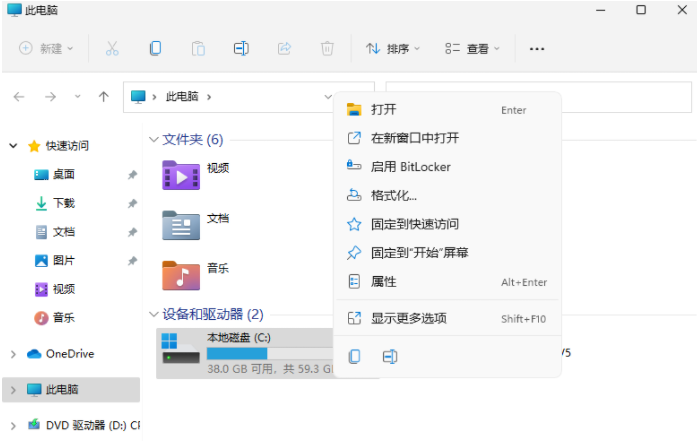
3、在常规选项下点击“磁盘清理”。
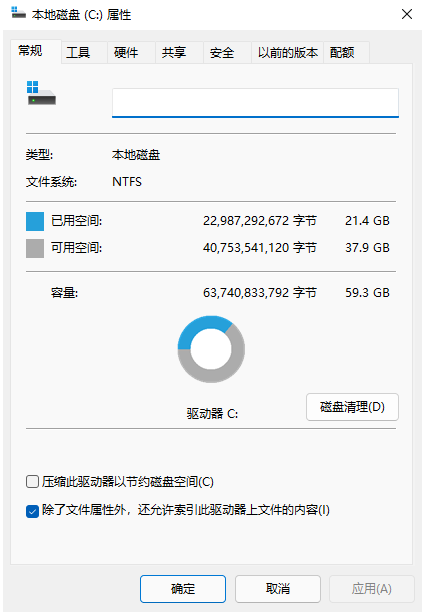
4、然后将系统无用的全部文件都勾选。
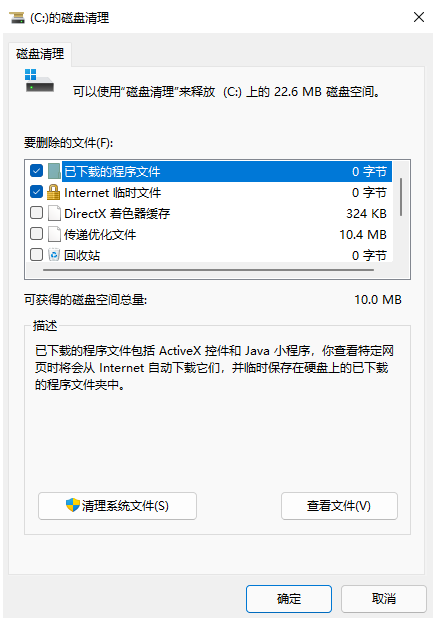
5、然后再点击“清理系统文件”进行清理。等待清理完成后会出现一个提示框,将里面的垃圾都清理了就好了。
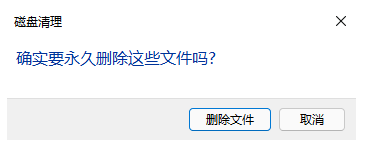
6、另外我们还可以通过系统管理软件,比如360安全卫士等进行深度系统垃圾清理。
以上就是“win10升级win11系统盘满了如何清理”这篇文章的所有内容,感谢各位的阅读!相信大家阅读完这篇文章都有很大的收获,小编每天都会为大家更新不同的知识,如果还想学习更多的知识,请关注亿速云行业资讯频道。
免责声明:本站发布的内容(图片、视频和文字)以原创、转载和分享为主,文章观点不代表本网站立场,如果涉及侵权请联系站长邮箱:is@yisu.com进行举报,并提供相关证据,一经查实,将立刻删除涉嫌侵权内容。